08/10/2021 • Arquivado para: Recuperação de vídeos/áudios • Soluções comprovadas
Você pode obter seu vídeo favorito no formato MKV. Isso é novo para você? Deixe-nos apresentá-lo a você. Este formato não é apenas um formato de vídeo, mas também pode incorporar áudio e legendas. O formato não é novo, mas às vezes as pessoas costumam ter problemas para reproduzi-lo no Mac.
Se você enfrentar o mesmo problema e questionar como abrir arquivos MKV no Mac, este artigo o ajudará com isso. Às vezes, seu arquivo MKV precisa ser consertado. Você pode corrigir isso seguindo as instruções que iremos fornecer a você. Não só isso, mas também tornamos sua viagem emocionante, apresentando a você suas vantagens e desvantagens.
Parte 1. O que é um arquivo MKV?
Se o arquivo MKV é novo para você, vamos ver o que ele tem. Não é simplesmente um formato de vídeo, mas também suporta áudio, imagens e legendas em um único arquivo. O próprio MKV significa Matroska Video File. Quando se trata de vídeos online, o formato MKV é o preferido porque pode carregar mais com ele do que simplesmente um vídeo. O formato não é tão popular como MP4 ou outros formatos, mas vem com várias vantagens.
A maioria das pessoas pensa no formato MKV como um formato compactado, mas não é. este formato foi introduzido para tornar o arquivo de vídeo à prova de futuro com todos os seus detalhes.
Parte 2. Como reproduzir vídeo MKV em seu Mac?
Às vezes, as pessoas não conseguem reproduzir arquivos MKV e querem saber se dá pra reproduzi-los no Mac. A resposta é sim. Se você deseja reproduzir arquivos MKV no Mac, esta parte do artigo o ajudará e fornecerá opções. Para conseguí-lo, observe os métodos mencionados abaixo.
Método 1: reproduzir arquivo MKV usando o VLC Media Player
Você pode reproduzir seu arquivo MKV usando o reprodutor de mídia VLC. Você só precisa fazer o download e aproveitar as vantagens. Para lidar com o processo, siga as etapas mencionadas abaixo.
Etapa 1. Faça download do software.
Etapa 2. Use o finder para escolher seu arquivo MKV.
Etapa 3. Clique com o botão direito no arquivo MKV.
Etapa 4. Para abrir a janela, clique em "Obter informações".
Etapa 5. Na janela aberta, clique no sinal do triângulo.
Etapa 6. Da lista disponível na tela, clique na opção VLC media player.
Etapa 7. Depois disso, clique em "Mudar tudo". Ele reproduzirá todos os seus arquivos MKV usando um reprodutor de mídia VLC.
Método 2: Reproduzir arquivo MKV usando o plug-in QuickTime Perian
Respondendo à sua pergunta sobre como reproduzir MKV no Mac, sugerimos um aplicativo para reproduzir arquivos MKV no Mac, ou seja, o plug-in Quick Time MKV do Mac - Perian. Para obter ajuda do Mac Quick Time, você pode fazer o processo da seguinte maneira.
Etapa 1. Clique duas vezes no arquivo MKV.
Etapa 2. Consulte a opção “Arquivo” e clique nela para abrir.
Etapa 3. Agora clique em seu arquivo MKV para abri-lo.
Etapa 4. Se o formato for mais antigo, o player irá convertê-lo sozinho.
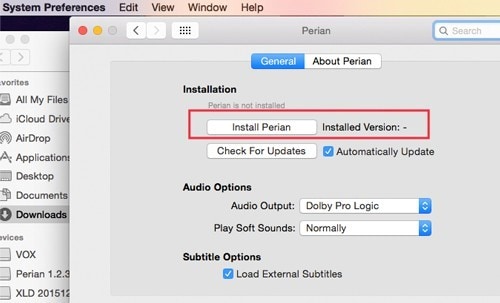
Parte 3. Como corrigir a reprodução de vídeo MKV no Mac
Se o seu arquivo MKV estiver corrompido devido a malware ou outros motivos, você também pode corrigir isso. Às vezes, mesmo com um software de reprodução, o arquivo MKV não é reproduzido. Esses métodos o ajudarão a lidar com o erro de reprodução associado aos seus arquivos MKV e são os seguintes.
Método 1: Reparando por meio do Wondershare Repairit
Wondershare Repairit é um software mágico que o ajudará a consertar seu vídeo corrompido em nenhum momento. Você irá inserir o seu vídeo nele e o consertará em um piscar de olhos. Para corrigir o seu vídeo, você terá que seguir os seguintes passos.
Etapa 1: Baixar o software
Para iniciar o processo, em primeiro lugar, baixe e inicie o software em seu dispositivo.
Etapa 2: Adicionando o vídeo
Clique no botão (+) localizado no meio da interface do software para adicionar o vídeo. Depois disso, navegue até o vídeo em questão.

Etapa 3: Reparando
Após adicionar, clique na opção "Reparar". O processo de reparo será iniciado. O processo vai demorar um pouco.

Se o seu vídeo não reparar, tente a Etapa 4.
Etapa 4: Reparo avançado
Às vezes, os vídeos são gravemente corrompidos. Para consertar esse dano, o Wondershare Repairit tem uma opção de "Reparo Avançado" para você. Você deve adicionar um vídeo de amostra que tem o mesmo formato do vídeo corrompido.

Etapa 5: Visualizando e salvando
Assim que o processo de reparo for concluído, você pode visualizar e salvar o vídeo no local que desejar.
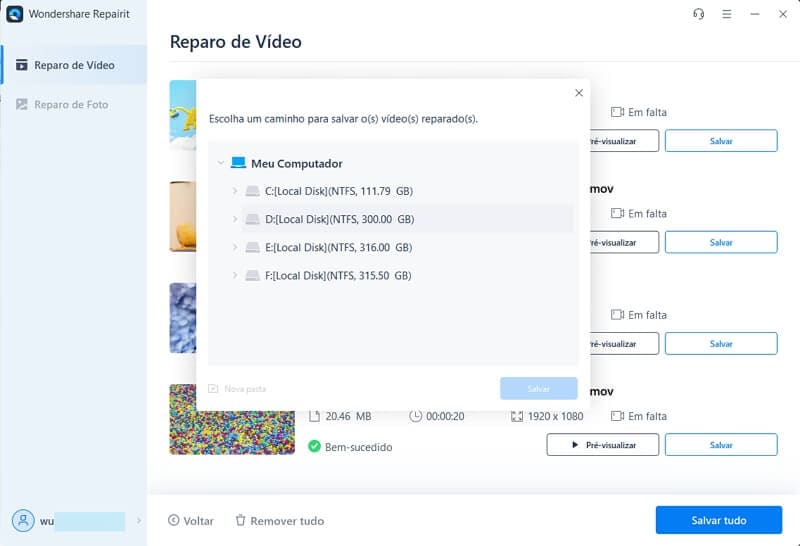
Método 2: Convertendo o arquivo MKV em MOV ou outros formatos compatíveis
Você também pode converter seus arquivos MKV em arquivos MOV usando um software de suporte como o Wondershare MKV Converter for Mac. Para obter os benefícios deste software, siga as etapas rápidas a seguir.
Etapa 1. Baixe e inicie o software.
Etapa 2. Clique no símbolo de inserção e navegue até o arquivo em questão.

Etapa 3. Para selecionar o formato desejado, clique na seta para baixo para obter todas as opções de "Formato de saída".
Etapa 4. Na lista disponível, selecione o vídeo e depois MOV.
Etapa 5. Depois disso, escolha a resolução necessária.
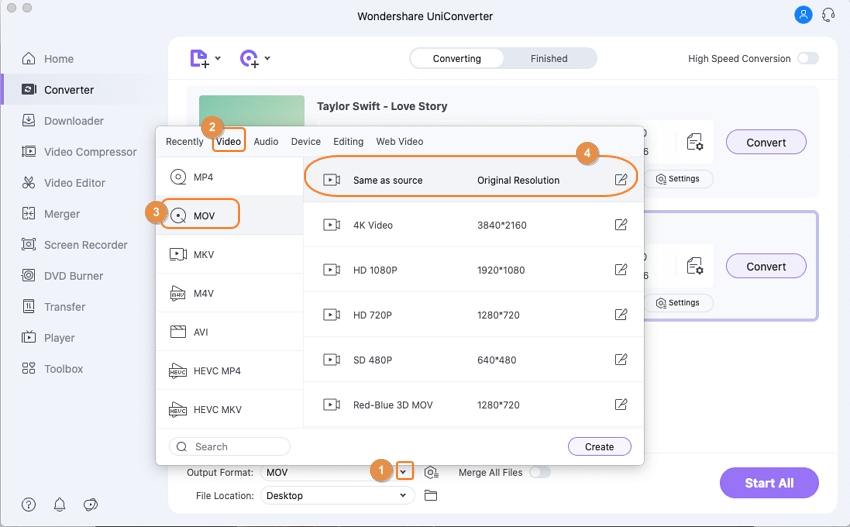
Etapa 6. Clique na opção ‘Iniciar tudo’ ou “Converter”.
Etapa 7. Assim que a conversão for concluída, você pode visualizar o arquivo convertido clicando em seu ícone ao lado de "Local do arquivo."
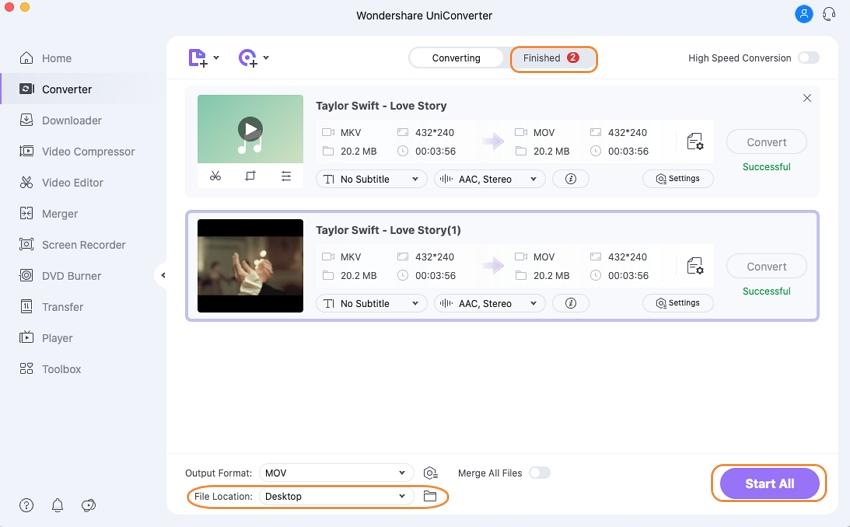
Parte 4. Vantagens e desvantagens do formato de arquivo MKV.
O formato MKV é considerado altamente preferido devido à sua flexibilidade. É compatível com todos os formatos de áudio e vídeo. Devido à sua flexibilidade, a maioria dos portais online também o prefere. Um único arquivo MKV pode conter um grande número de vídeos, áudio e fotos. Todos os dados em um arquivo MKV estão seguros e sem perdas.
Não apenas os formatos, mas o arquivo MKV pode suportar um grande número de codecs também, o que facilita sua compatibilidade com o dispositivo do usuário. Sua capacidade de suportar legendas em formato soft aumenta suas vantagens e torna-as mais fáceis de usar.
Quando falamos sobre as desvantagens do arquivo MKV, o que está no topo é que ele usa o Codec FFV1, que não é padrão. Além disso, a maioria dos reprodutores de mídia não oferece suporte a esse formato. O formato ainda está em evolução e, por isso, por esse motivo, as pessoas preferem outros formatos. O formato é considerado mais complicado do que os formatos usuais, como MP4 e AVI.
O tamanho do arquivo do formato MKV é maior do que outros como AVI, que suporta o uso de outros formatos. Algumas pessoas também não o preferem devido à sua origem online.
Conclusão
O MKV não é muito popular, e é por isso que às vezes as pessoas perguntam se o MacBook pode reproduzir arquivos MKV. Se você tiver a mesma dúvida, pode tentar vários métodos para reproduzir o formato MKV e corrigi-lo. O artigo também permite que você explore seus prós e contras e facilita a escolha entre os diferentes formatos.
Perguntas Frequentes (FAQ)
-
1. Como faço para converter MKV para mp4 gratuitamente no Mac?
Você pode converter MKV para MP4 no Mac usando um reprodutor de mídia VLC. -
2. Qual é o melhor MKV Player para Mac?
O VLC media player é o melhor MKV Media player para Mac. -
3. O que é melhor, MKV ou mp4?
Tanto o MKV quanto o MP4 têm suas próprias vantagens, mas considerando a facilidade de uso do MP4, o MP4 é melhor. -
4. Por que meu arquivo MKV não está reproduzindo?
Seu arquivo MKV pode não estar sendo reproduzido porque não é compatível com o seu reprodutor de mídia. Mais um motivo para esse problema pode ser um arquivo corrompido.
Recuperação de vídeos/áudios
- Recuperar vídeos
- Reparar vídeos
- Editar/cortar vídeos
- Reparar .mkv corrompido
- Reparador para vídeo .mp4
- Tela preta durante reprodução
- Reparar vídeo que não tem som
- Programa grátis para reparo de vídeo
- Dicas de vídeos
- Corrigir o erro 224003
- Corrigir chrome sem som
- Corrigir o erro 0xc00d5212
- Não consigo renderizar o arquivo
- Recuperar áudios








Luís Santos
chief Editor